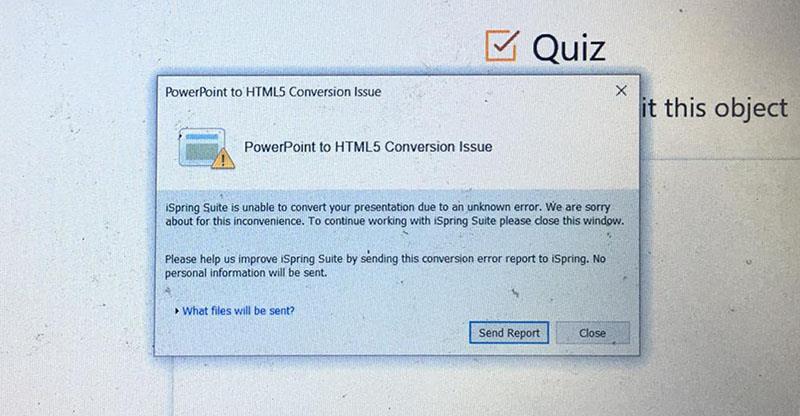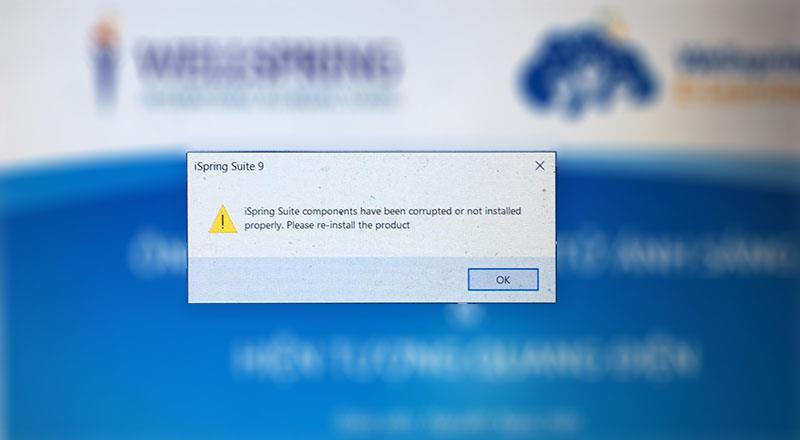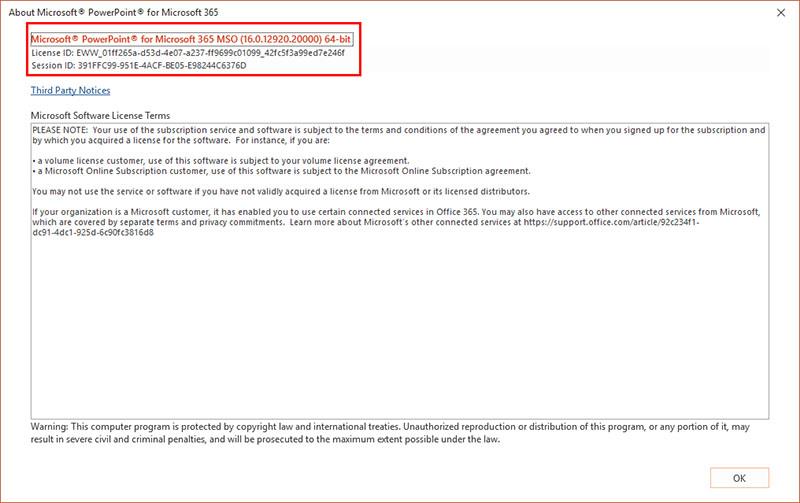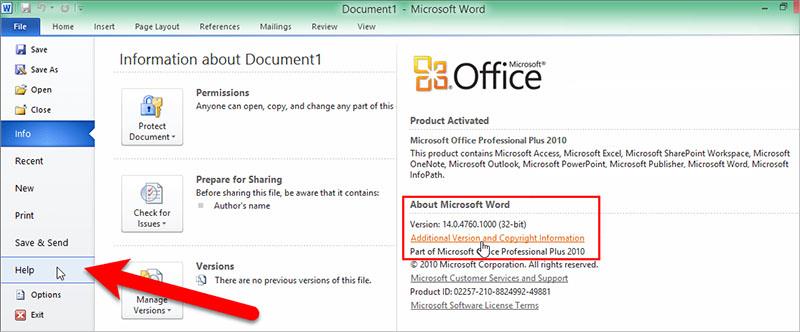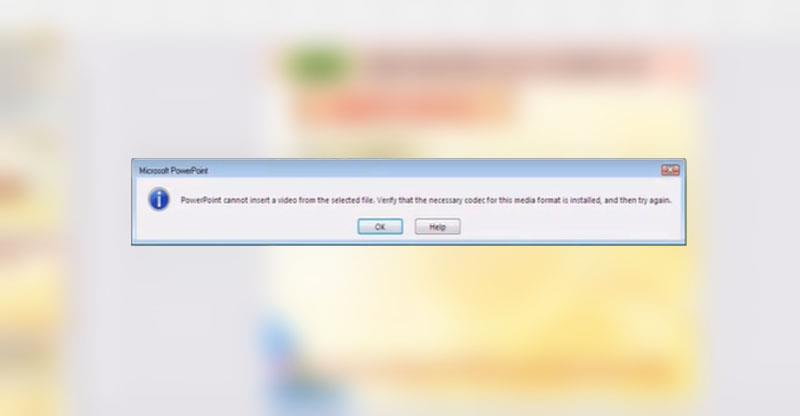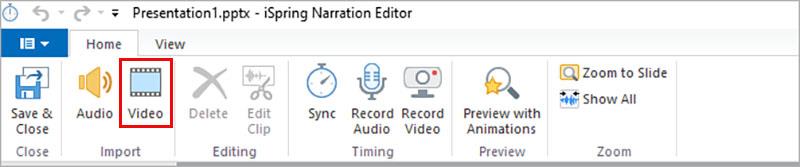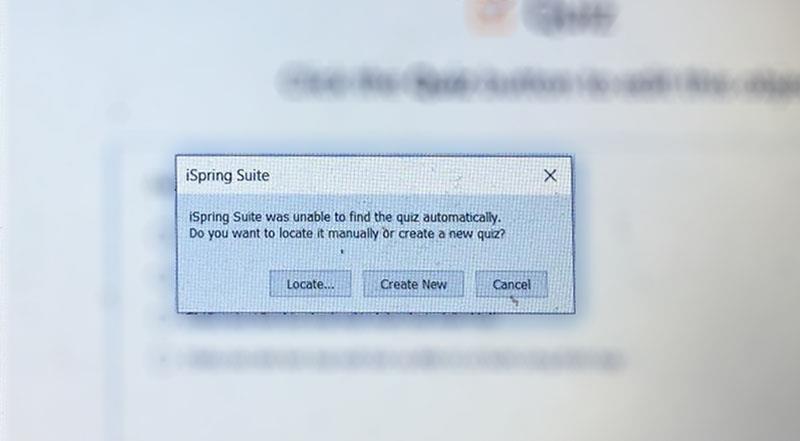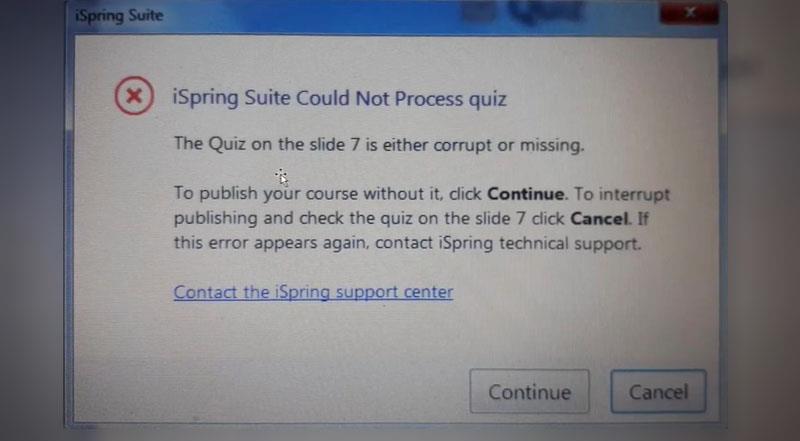Manuel d'enseignement - iSpring Suite est un logiciel spécialisé utilisé pour préparer des cours magistraux en ligne. Une fois installé, le logiciel sera automatiquement intégré à l'application PowerPoint de l'enseignant. Ispring prend entièrement en charge les fonctionnalités professionnelles pour aider les enseignants à créer facilement une leçon d'apprentissage en ligne comme ils le souhaitent. Cependant, certaines erreurs courantes dans Ispring nous mettent toujours mal à l'aise et réduisent les performances d'écriture de l'enseignant. Et dans cet article, je vais guider les enseignants pour corriger les erreurs courantes dans iSpring lors de la conception de leçons d'apprentissage en ligne.
1. Erreur lors de l'empaquetage des sessions au format HTML5 .
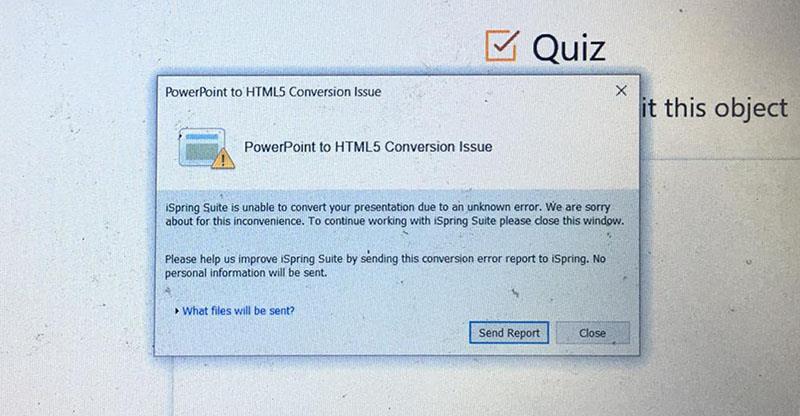
Cette erreur a plusieurs causes comme suit :
- Cette erreur peut être due au fait que les enseignants réutilisent des fichiers Powerpoint préalablement préparés pour créer des cours e-learning. Cependant, cela nous pose un problème lorsque nous encapsulons sous forme HTML5. Pour résoudre ce problème, les enseignants doivent enregistrer la session en allant dans Fichier > Enregistrer sous… et l'enregistrer sous un nouveau nom. Ensuite, les enseignants cliquent sur n'importe quelle fonctionnalité de la suite Ribbon iSpring pour mettre à jour la leçon.
- Cause 2 : Cette erreur peut être due au fait que les enseignants utilisent le nouvel iSpring (9.x) sur les anciennes versions d'Office avant 2013. Les versions 2007 et 2010 ne sont pas vraiment compatibles avec iSpring 9. Recommandé pour corriger Pour cette erreur, les enseignants doivent supprimer l'ancienne version d'Office et installez Office 2013 ou supérieur.
2. Erreur lors de la demande de réinstallation de la suite iSping
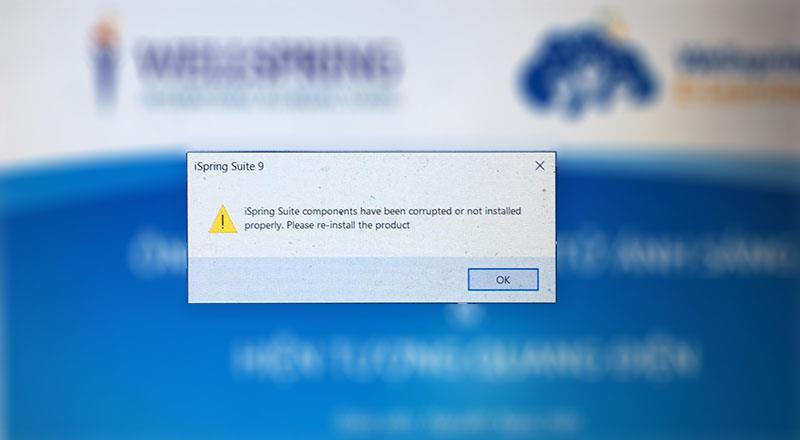
Cette erreur apparaît lorsque la version d'Office n'est pas compatible avec la version d'iSpring installée sur l'ordinateur de l'enseignant. Par exemple, le bureau de l'enseignant installe la version 32 bits, mais l'enseignant a installé iSpring 64 bits, ce qui entraîne l'erreur lors de la publication de la session.
Pour corriger cette erreur, les enseignants doivent vérifier si les versions d'Office et d'iSpring sont les mêmes 32 ou 64 bits ? Et continuez à réinstaller Office ou iSpring.
Pour vérifier quelle version d'Office se trouve sur votre ordinateur, cliquez sur Fichier > Compte > À propos de Powerpoint (pour O365)
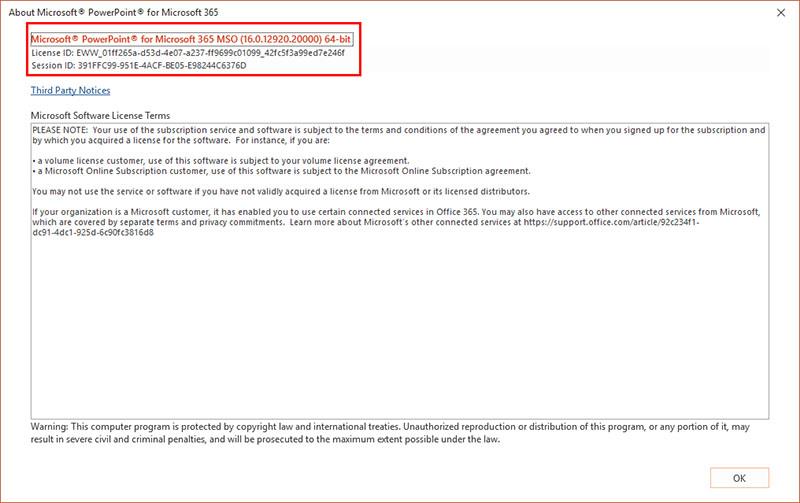
Pour les versions précédentes d'Office, les enseignants cliquent sur Fichier > Aide pour vérifier si la version d'Office que vous utilisez est 32 ou 64 bits. Dans la section À propos de Microsoft Powerpoint (ou d'autres programmes Office ), les enseignants verront la version exacte et le numéro de build (Build Number) qui y sont répertoriés, ainsi que s'il s'agit d'un programme 32 bits ou 64 bits.
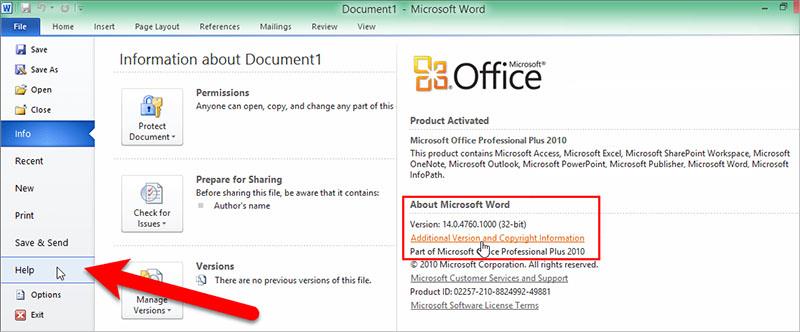
Remarque : Installez Office et iSpring sur la même version que Windows (par exemple, la même version 64 bits ou la même version 32 bits) .
3. Gestion des erreurs courantes dans iSpring - impossible d'insérer la vidéo
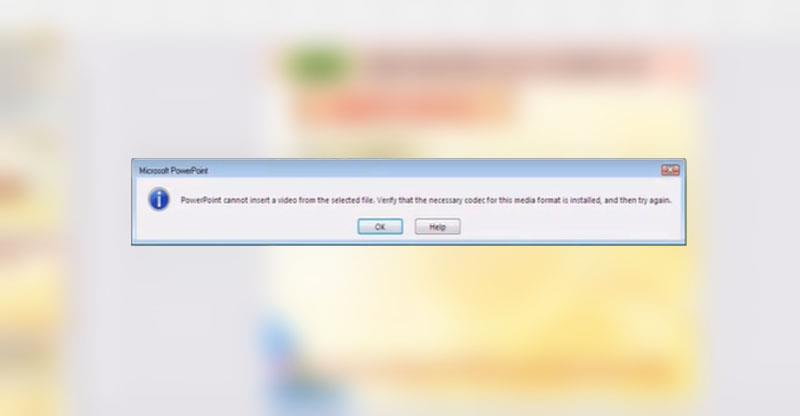
Cette erreur apparaît souvent lorsque les enseignants utilisent des diapositives dans l'ancien format PPT au lieu de PPTX pour composer des leçons d'apprentissage en ligne. Ou il apparaît également lorsqu'une certaine diapositive de la conférence est corrompue, ce qui nous empêche d'insérer la vidéo.
Pour résoudre ce problème, les enseignants doivent créer une nouvelle diapositive ou l'enregistrer au format PPTX, puis insérer la vidéo. ou les enseignants peuvent également utiliser la fonction d'insertion vidéo d'iSpring dans le gestionnaire de narration
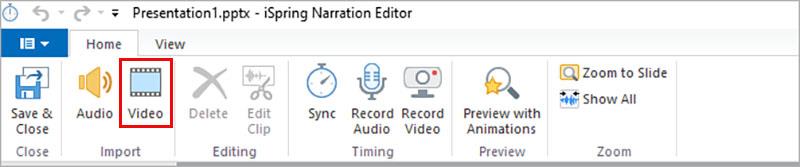
4. L'exercice de quiz de rapport d'erreur n'existe pas
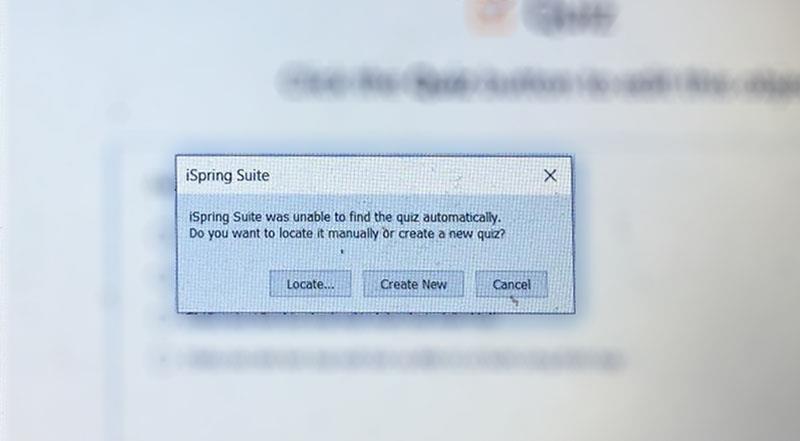
Cette erreur apparaît souvent lorsque nous publions une session, elle est causée par le fait que l'enseignant déplace accidentellement la leçon ou les fichiers dans le mauvais dossier, ce qui fait que Quiz perd le lien avec la session.
Pour corriger cette erreur, l'enseignant clique sur Localiser… pour trouver le quiz stocké sur l'ordinateur de l'enseignant (généralement dans l'ancien dossier de cours avant que l'enseignant ne se déplace) pour ouvrir le quiz et rétablir le lien. Si vous ne le trouvez pas (peut-être parce que vous avez accidentellement supprimé le quiz), l'enseignant clique sur Créer nouveau pour en créer un nouveau.
5. Erreur de demande de mise à jour Adobe Flash
Il s'agit d'une erreur qui apparaît souvent sur les versions d'Office 365. Pour corriger complètement cette erreur, les enseignants doivent installer Office 2013 ou 2016 (pour iSpring 9.x) qui est le plus stable.
6. L'erreur ne peut pas gérer le quiz dans la session.
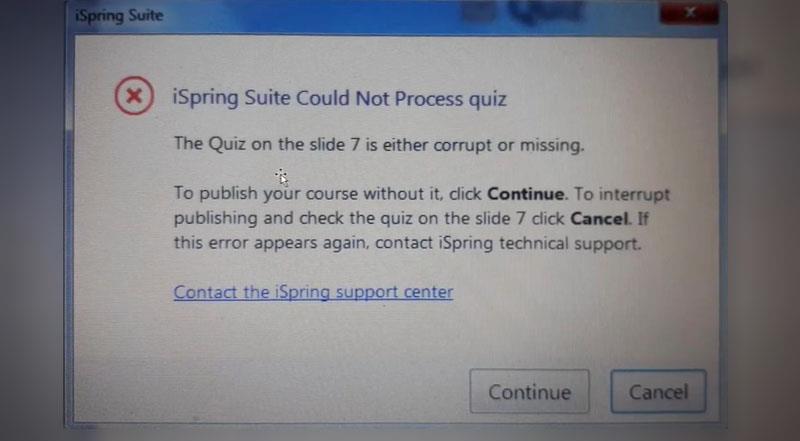
Lorsque vous voyez ce message : iSpring ne peut pas traiter Quiz… Si vous souhaitez continuer à publier sans Quiz, cliquez sur Continuer. À ce moment-là, l'enseignant peut toujours publier la leçon normalement, mais dans la diapositive d'erreur, le quiz n'apparaîtra pas.
Pour corriger cette erreur, le seul moyen pour les enseignants est de revenir à la diapositive d'erreur et de refaire le quiz pour le republier.
Ce qui précède sont quelques erreurs courantes dans iSpring lorsque les enseignants créent des leçons d'apprentissage en ligne et comment les gérer, j'espère que cela aidera les enseignants dans le processus de construction des leçons. Je souhaite que les enseignants aient des cours utiles et professionnels.
Voir plus: Instructions pour créer des leçons d'apprentissage en ligne à l'aide d'iSpring Suite